აქ შეგიძლიათ ჩამოტვირთოთ მყარი დანაყოფის პროგრამა MiniTool გაყოფის ოსტატი (უახლესი ვერსია) Windows ოპერაციული სისტემისთვის.
თუ დიდი ხანია იყენებთ Windows ოპერაციულ სისტემას, შესაძლოა იცოდეთ რაიმე ინსტრუმენტის შესახებ მყარი დისკის მართვა (მყარი დისკი). რაც Windows-ის მომხმარებლებს საშუალებას აძლევს დაანაწილონ მყარი დისკის ნებისმიერი ნაწილი პროგრამის პანელის მეშვეობით.
ამასთან, Windows– ში ჩაშენებული დისკის მართვის პროგრამა საკმაოდ რთულია გამოსაყენებლად. კიდევ ერთი რამ არის ის, რომ თუ რამე არასწორედ წარიმართება მყარი დისკის გაყოფისას, ის გააფუჭებს მთელ დისკს.
ასე რომ, უსაფრთხოდ რომ იყოთ, ყოველთვის უმჯობესია გამოიყენოთ გარე მყარი დისკის გამყოფი პროგრამული უზრუნველყოფა. დღეისათვის არსებობს ასობით მყარი დისკის დაყოფის პროგრამული უზრუნველყოფა Windows 10 -ისთვის. თუმცა, ამ ყველაფრიდან, როგორც ჩანს MiniTool გაყოფის ოსტატი ეს არის საუკეთესო ვარიანტი.
რა არის MiniTool Partition Wizard?

MiniTool Partition Wizard არის ყოვლისმომცველი უფასო დანაყოფის მართვის პროგრამა, რომელიც ხელმისაწვდომია Windows ოპერაციული სისტემისთვის. MiniTool Partition Wizard– ით შეგიძლიათ მარტივად მოაწყოთ მყარი დისკის დანაყოფები, რათა მიიღოთ საუკეთესო მყარი დისკიდან. HDD أو SDD.
ეს არის დანაყოფების მართვის სრული პროგრამა. თქვენ შეგიძლიათ გამოიყენოთ იგი დანაყოფის ფორმატირებისთვის, ფაილური სისტემის შესამოწმებლად და შესრულების გასაზომად SSD , გარდაქმნა FAT إლი NTFS , და მეტი. ეს არის ერთ -ერთი ყველაზე მძლავრი მყარი დისკის დაყოფის პროგრამა, რომელიც ხელმისაწვდომია ინტერნეტით.
MiniTool Partition Wizard-ს აქვს ორი გეგმა (مجاني - გადახდილი).
უფასო ვერსია შესაფერისია მყარი დისკის დანაყოფისთვის; ფასიანი ვერსია შეიცავს რამდენიმე მოწინავე ფუნქციას.
MiniTool Partition Wizard Pro-ის ფასიანი ვერსიით, თქვენ მიიღებთ დისკის კონვერტაციის, სისტემის მიგრაციის, მონაცემთა აღდგენის და სხვა ვარიანტს.
მახასიათებლები MiniTool Partition Wizard
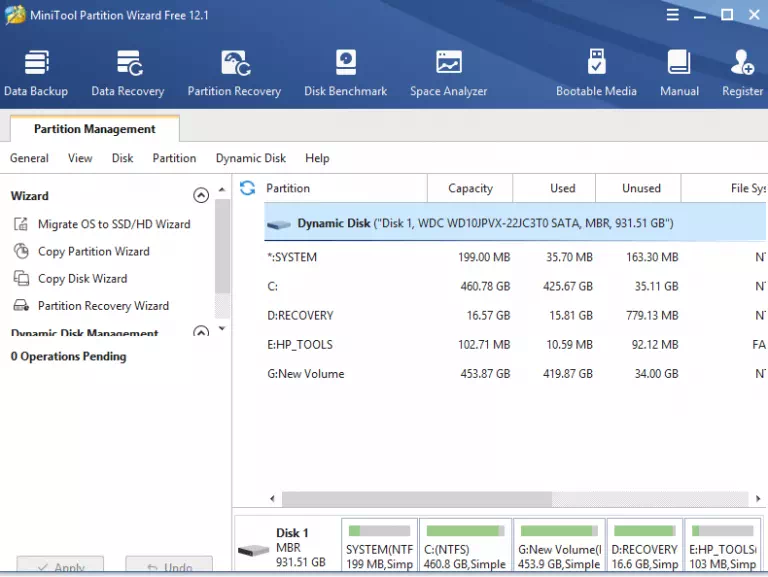
ახლა, როდესაც თქვენ იცით MiniTool Partition Wizard, შეიძლება დაგაინტერესოთ იცოდეთ მისი მახასიათებლების შესახებ. ვინაიდან, ჩვენ ხაზგასმით აღვნიშნეთ MiniTool Partition Wizard– ის ზოგიერთი საუკეთესო თვისება.
მყარი დისკის განყოფილებები
MiniTool Partition Wizard– ით შეგიძლიათ მარტივად შექმნათ/წაშალოთ დანაყოფები მარტივი ნაბიჯებით. არა მხოლოდ ეს, არამედ შეგიძლიათ ფორმატირება გაუკეთებელი მყარი დისკი და გადააკეთოთ RAW إლი NTFS თქვენი მყარი დისკის გასაცოცხლებლად.
დანაყოფის გადატანა/ზომის შეცვლა
MiniTool Partition Wizard-ის უფასო ვერსიით, შეგიძლიათ ტიხრების გადატანა (დანაყოფი) არ არიან ერთმანეთთან მიმდებარე გაფართოების მიზნით. Windows 10-ზე ტიხრების გადატანა/ზომის შეცვლაც კი შეგიძლიათ.
დანაყოფის გაწმენდა
პროგრამის უფასო ვერსია საშუალებას გაძლევთ MiniTool გაყოფის ოსტატი გაწმინდეთ მთელი დისკი ან დანაყოფი. ამიტომ, თქვენ შეგიძლიათ წაშალოთ მონაცემები დანაყოფზე ყოველგვარი კვალის გარეშე ფიქრის გარეშე.
სექციების გაერთიანება
თუნდაც უფასო ვერსიით, თქვენ შეგიძლიათ დააკავშიროთ ორი დანაყოფი ერთში. უფრო მეტიც, ის გაძლევთ შესაძლებლობას დანაყოფების შერწყმა/გაყოფა მონაცემების დაკარგვის გარეშე. თქვენ შეგიძლიათ დააკოპიროთ თქვენი არა სისტემური დისკი და დანაყოფი დაუყოვნებლივ გამოყენებისთვის.
გადააკეთეთ დისკის ტიპი
გაძლევთ პროგრამის უახლეს ვერსიას MiniTool გაყოფის ოსტატი ასევე გარდაქმნის მყარ დისკს ან USB ფლეშ დრაივებს FAT– დან NTFS– ში მონაცემების დაკარგვის გარეშე. გარდა ამისა, თქვენ შეგიძლიათ შეამოწმოთ მყარი დისკი/დანაყოფი წაკითხვის შეცდომებზე.
ეს არის პროგრამის ზოგიერთი ძირითადი მახასიათებელი MiniTool გაყოფის ოსტატირა რა თქმა უნდა, მას აქვს უფრო მეტი ფუნქცია, ასე რომ თქვენ უნდა დაიწყოთ პროგრამის გამოყენება.
ჩამოტვირთეთ MiniTool Partition Wizard
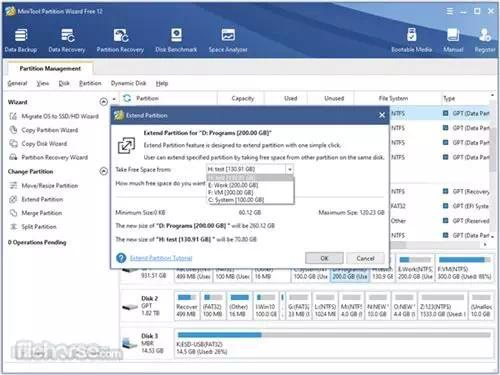
ახლა, როდესაც თქვენ სრულად იცნობთ პროგრამას MiniTool გაყოფის ოსტატი თქვენ შეიძლება დაინტერესებული იყოთ პროგრამული უზრუნველყოფის გადმოტვირთვით თქვენს კომპიუტერში. გთხოვთ გაითვალისწინოთ, რომ MiniTool Partition Wizard– ს აქვს მრავალი გეგმა.
უფასო ვერსია საშუალებას გაძლევთ შეამოწმოთ ფაილური სისტემა, მართოთ დანაყოფები, გადაიყვანოთ FAT NTFS და სხვა. ასე რომ, თუ თქვენ დაინტერესებული ხართ MiniTool Partition Wizard– ის უფასო ვერსიით, შეგიძლიათ გადმოწეროთ შემდეგი ფაილი.
სად, ჩვენ გავუზიარეთ გადმოწერის ბმული MiniTool Partition Wizard- ის უახლესი ვერსიისთვის. ასევე, ქვემოთ გაზიარებული ფაილი არ შეიცავს ვირუსებს და მავნე პროგრამებს და სრულიად უსაფრთხოა გადმოსაწერად და გამოსაყენებლად.
როგორ დააინსტალიროთ MiniTool Partition Wizard კომპიუტერზე
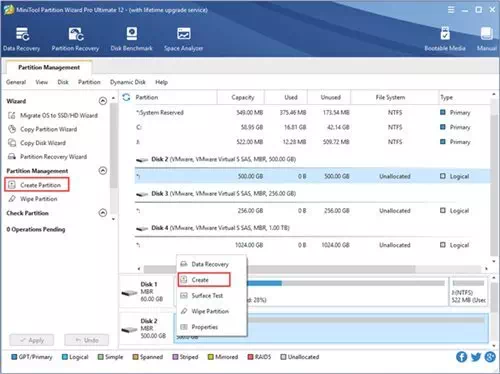
ჩვენ გავაზიარეთ MiniTool Partition Wizard- ის ხაზგარეშე ინსტალაციის ფაილები. ეს ნიშნავს, რომ თქვენ შეგიძლიათ გამოიყენოთ MiniTool Partition Wizard– ის სამონტაჟო ფაილი, რომ დააინსტალიროთ იგი მრავალჯერ და მრავალ მოწყობილობაზე.
MiniTool Partition Wizard-ის ინსტალაცია ძალიან მარტივია, უბრალოდ გაუშვით ინსტალაციის შესრულებადი ფაილი და მიჰყევით ეკრანზე მითითებებს. ინსტალაციის შემდეგ, გაუშვით პროგრამა და გამოიყენეთ იგი მყარი დისკის დანაყოფის სამართავად.
თუ არ იცით როგორ გამოიყენოთ პროგრამული უზრუნველყოფა, გთხოვთ, შეამოწმოთ ჩვენი YouTube ვიდეოები. YouTube-ზე უამრავი ვიდეოა ხელმისაწვდომი, სადაც განმარტავენ, თუ როგორ გამოიყენოთ MiniTool Partition Wizard Windows 10-ში დანაყოფების სამართავად.
თქვენ ასევე შეიძლება დაინტერესებული იყოთ ისწავლოთ:
- რა არის ფაილური სისტემა, მათი ტიპები და მახასიათებლები?
- FAT32 vs NTFS vs exFAT განსხვავება სამ ფაილ სისტემას შორის
- როგორ გავასწოროთ გარე მყარი დისკი, რომელიც არ მუშაობს და არ არის აღმოჩენილი პრობლემა
- განსხვავება HDD- სა და SSD- ს შორის
- როგორ დავაფიქსიროთ დაზიანებული მყარი დისკი (მყარი დისკი) და შევასრულოთ შენახვის დისკი (ფლეშ - მეხსიერების ბარათი)
- ტოპ 10 უფასო SSD ვალიდაციის ინსტრუმენტები
ვიმედოვნებთ, რომ ეს სტატია თქვენთვის სასარგებლო იქნება ჩამოტვირთეთ MiniTool Partition Wizard (უახლესი ვერსია). გაგვიზიარეთ თქვენი აზრი და გამოცდილება კომენტარების საშუალებით.









